WD10EARX(1TB)からWD30EZRZ-RT(3TB)へHDDのコピー(クローン)をしてみました。
Western DigitalのHDDを使ってる場合付属のソフト『Acronis True Image WD Edition』でクローンを作れるので、今回はそれを使用しますね。
※OSごとコピーする場合や、SSDにコピーする場合はまた違ってくるかもしれないので、別の記事を参考にしてください。今回はHDD=>HDDにコピーしました。自己責任でお願いします。
それでは『Acronis True Image WD Edition』の起動画面から
①ツール、ディスクのクローン作製=>次へ
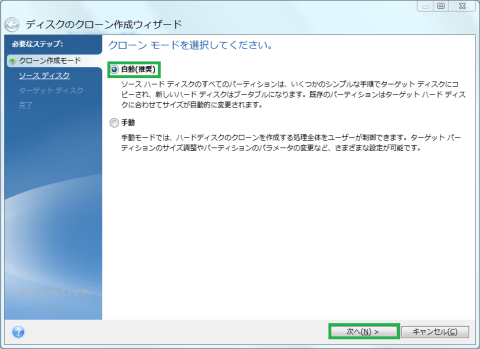
③コピーしたいHDD、WD10EARX(1TB)を選んで=>次へ(あとからこんな感じですよって写真を撮ったのでディスクがSSDになってるのは気にしないでください)

④コピー先のHDD、WD30EZRZ-RT(3TB)=>次へ(こちらもあとからとったので、実際は3TBの未フォーマットをそのままコピー(クローン)先に指定しました。
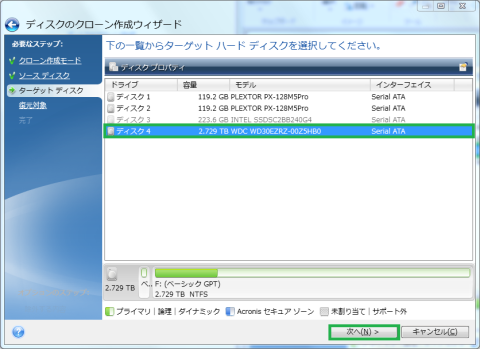
私の場合は再起動のあとにコピーが始まりました。この操作の完了時にコンピューターをシャットダウンするにチェックをいれて、そのままパソコン放置です。
1TB中600GBのデーターがありましたが=>1時間ほどかかりました。推定残り時間あと2分を切ってから、表示が変わりましたね。もうすぐです。

再起動後にこまったのが、コピー元Fドライブ=>コピー先Eドライブと別のドライブになってしまったことです。ブラウザやソフトのショートカットも真っ白になって起動しなくなってました。
大丈夫です!HDDのドライブを変更したら無事起動するので、次はその作業をしますね。
※私の場合元のHDDがFドライブ、コピー(クローン)先がEドライブでした。
それではHDDのドライブを戻す作業をしますね。
元のHDDをパソコンから外して、
コントロールパネル=>システムとセキュリティー=>管理ツール=>コンピューターの管理=>記憶域=>ディスクの管理にいきます。
下のようなディスクの管理画面が出てきたでしょうか?
①ボリュームEで右クリック、ドライブ文字とパスの変更を押します。
※私の場合元のHDDがFドライブ、コピー(クローン)先がEドライブでした。
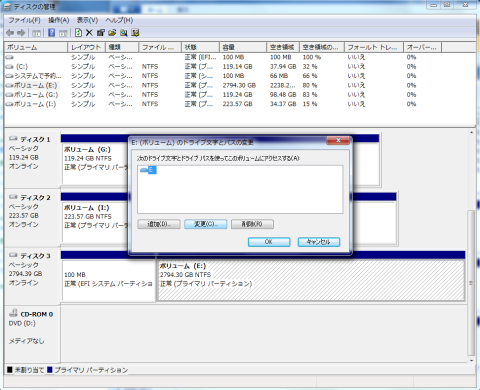
③次のドライブ文字を割り当てる。▼を押して、任意のドライブ(私の場合Fドライブ)を選んでOK。警告が出てきますが、そのまま続行します。(自己責任でお願いします。)
これでEドライブが、元のHDDのFドライブに変更になりました。
そのあと再起動をしたら、ブラウザやソフトなど無事起動することができましたヽ(・◇・。)ノ
これでHDDのコピー(クローン)作業はおわりです。
ここまでした感想は、私もはじめてだったのですが、HDDのコピー(クローン)は比較的簡単できますが、そのあとのHDDのドライブ変更は初心者にとってハードルが高いと感じました。警告が出てきてびっくりしちゃうので勇気が必要ですね(A´・◇・)フキフキ
元のWD10EARX(1TB)はサブパソコンを作るために保管する予定なので、今回は増設ではなくこういった作業になりました<(_ _)>
※2016年2月1日追加※
SSDなのにOSの起動が遅くなってる気がして、調べてみた!(HDDにOSを入れてる人は真似しないでくださいね)
Eドライブに入れたHDDに、昔OSを入れたときのゴミ(予約)と(EFIシステムパーティション)がはいってたのが原因みたいです。今回はそれを削除する作業をしました。
①コマンド プロンプトを開きます。
スタート、すべてのプログラム、アクセサリ、コマンド プロンプトをひらく。
②diskpartを入力します。
コピーしたものは、右クリックを押して貼り付けしてください。
③DISKPART プロンプトで、list diskを入力します。
コピーしたものは、右クリックを押して貼り付けしてください。
④DISKPART プロンプトで、select disk n(削除したいEFIなどがはいってるハードディスクを選択)を入力します。
パーティションを削除するディスク n を選択します。
※例 私の場合は、select disk 3
⑤DISKPART プロンプトで、list partitionを入力します。
⑥DISKPART プロンプトで、select partition n(削除したい予約、EFIを選択)を入力します。
※例 私の場合は、予約が、select partition 1
※例 私の場合は、EFIが、select partition 2
注意!間違えてもデーターがはいってる私の場合は3番の2.8TBのデーターがはいったパーティションを削除しないでくださいね。データーが全部消えてしまいます。
⑦DISKPART プロンプトで、delete partitionを入力します。
仮想ディスク サービス エラーが出た場合は、
『force protected パラメータを設定しないと、保護されたパーティションは削除できません。』
DISKPART プロンプトで、delete partition overrideを入力します。
色んなサイトなどを参考にして、この方法で予約とEFIを削除したら、以前のOSの起動速度に戻りましたヽ(・◇・。)ノ
※すべて自己責任でお願いします。
安定してますね。
無事つかえてます。
-
購入金額
9,770円
-
購入日
2016年01月18日
-
購入場所
ソフマップYahoo!店





ZIGSOWにログインするとコメントやこのアイテムを持っているユーザー全員に質問できます。